Windows版シンプル波形キャプチャ
Windows版シンプル波形キャプチャアプリは実用的なプログラムであるとともに、リモート操作のサンプルプログラムとしてソースコードでも提供されます。
このプログラムを使用すると、全チャネル同時に指定した長さの連続したキャプチャを行い、結果をCSV形式で出力します。
実行例
コマンドは
capture.exe -R ホスト名 [オプション] 波形長
の形式となっています。
Cosmo-Z Miniに対して
capture -R cszmini 10
を実行した結果を示します。
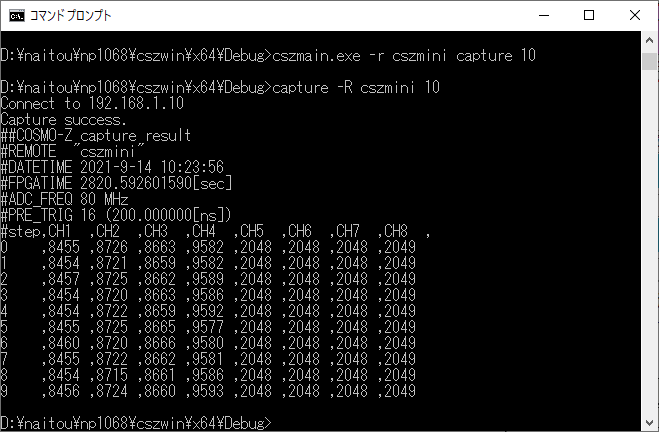
上の図のように結果がCSV形式で出力されます。また、設定パラメータ等はデータが始まる前の行に#が付いて付加されます。
オプションの詳細
-c <channel_mask>
計測したいチャネルを16進数で指定します。
32bitの2進数のビットフィールドが計測したいチャネルに対応します。
例えばCH1のみを計測したい場合は-c 0x01と指定し、CH1とCH3を計測した場合は-c 0x05と指定します。
CH1~CH16を計測jしたい場合は-c 0xffffを指定します。
-t <trigger_type>
トリガを待つか、待たないかを指定します。
trigger_typeにNORMALを指定した場合にはトリガが入るまで待ちます。ただし、NORMALを指定した場合でも後述のタイムアウトオプションが設定された場合はタイムアウトします。
trigger_typeにAUTOを指定した場合にはトリガを待たずに計測を開始します。(デフォルト)
-m <timeout_in_ms>
トリガが入らない場合のタイムアウトをミリ秒単位で指定します。
-a
他のキャプチャを強制終了します。このオプションを付けると計測はせずに、他のキャプチャの強制終了のみを行います。Webアプリから計測中であったり、トリガ待ちの状態で止まっている計測を強制終了させるときに使います。
-f
他のキャプチャを強制終了して、計測を開始します。
-V
計測結果をADCの値ではなく、電圧に換算して表示します
D:\naitou\np1068\cszwin\x64\Debug>capture -R cszmini 10 -V -c 1 Connect to 192.168.1.10 Capture success. ##COSMO-Z capture result #REMOTE "cszmini" #DATETIME 2021-9-14 10:39:32 #FPGATIME 3757.145229520[sec] #ADC_FREQ 80 MHz #PRE_TRIG 16 (200.000000[ns]) #step,CH1 , 0 , 0.01599 1 , 0.01617 2 , 0.01599 3 , 0.01617 4 , 0.01605 5 , 0.01605 6 , 0.01617 7 , 0.01611 8 , 0.01605 9 , 0.01611
-T
計測結果の横軸(CSVの第1行目)を、データ番号ではなく時刻として表示します。時刻はサンプリング間隔の逆数で求められます。
D:\naitou\np1068\cszwin\x64\Debug>capture -R cszmini 10 -T -V -c 1 Connect to 192.168.1.10 Capture success. ##COSMO-Z capture result #REMOTE "cszmini" #DATETIME 2021-9-14 10:38:7 #FPGATIME 3671.846334680[sec] #ADC_FREQ 80 MHz #PRE_TRIG 16 (200.000000[ns]) #time[ns],CH1 , 0.0 , 0.01599 12.5 , 0.01605 25.0 , 0.01599 37.5 , 0.01611 50.0 , 0.01575 62.5 , 0.01611 75.0 , 0.01593 87.5 , 0.01587 100.0 , 0.01605 112.5 , 0.01617
-v
バージョン情報を表示します
-h
ヘルプを表示します
-o <ファイル名>
計測結果を画面に表示するのではなく、ファイルに保存します
-C <コメント>
計測結果に#で始まる行でコメントを埋め込みます